Điện thoại/ Zalo
0389934723
Bài 3: Cấu hình và chạy MongoDB trên Windows
Bài trước, mình đã hướng dẫn mọi người cài đặt MongoDB trên windows rồi, bài này chúng ta sẽ tiếp tục cấu hình và chạy nó trên windows.
1, Cấu hình mongoDB.
-Sau khi đã cài đặt thành công MongoDB thì mọi người hãy tạo tiếp cho mình một thư mục (ở đâu tùy ý) để lưu trữ data và log. Ở đây mình chọn ổ D.
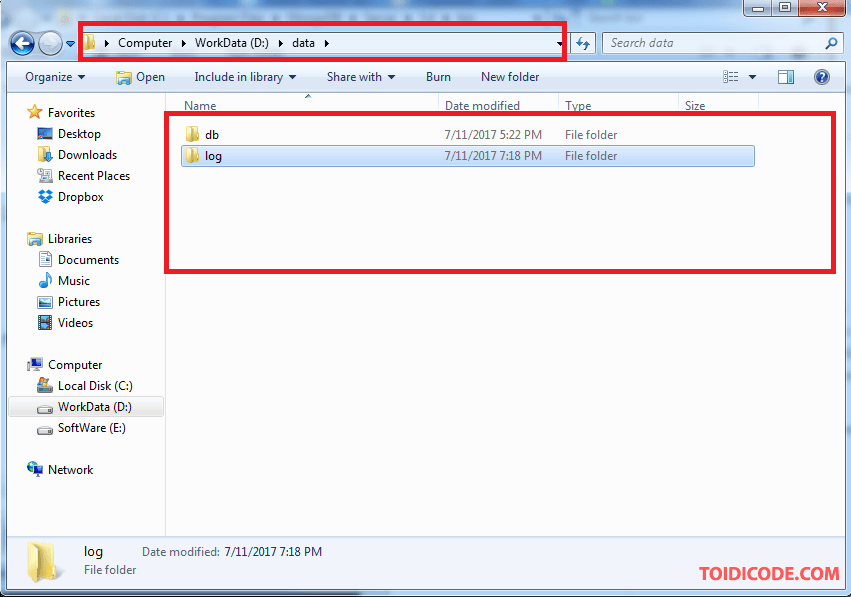
Và đồng thời tạo thêm một file text có name config.txt
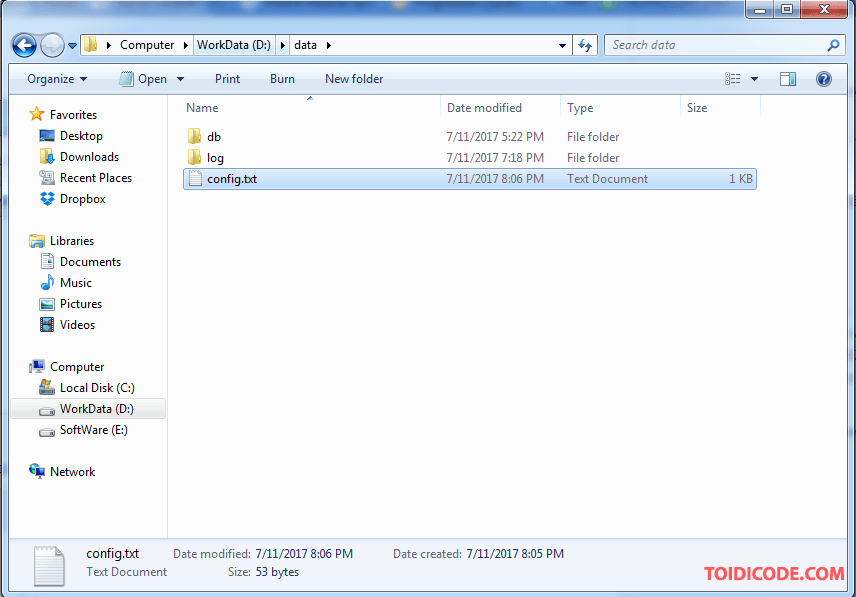
Trong file này mọi người sẽ cấu hình thư mục chưa db và log như sau:
dbpath=D:datadb
logpath=D:datalogmogolog.log
Trong đó:
- dbpath là tham số cấu hình thư mục chứa db.
- logpath là tham số cấu hình file chứa log.
2, Khởi động MongoDB
Tiếp đó để chạy MongoDB, mọi người mở cmd (Windows +R) và di chuyển (cd) đến thư mục cài đặt MongoDB mà mình vừa cài đặt và vào thư mực bin.
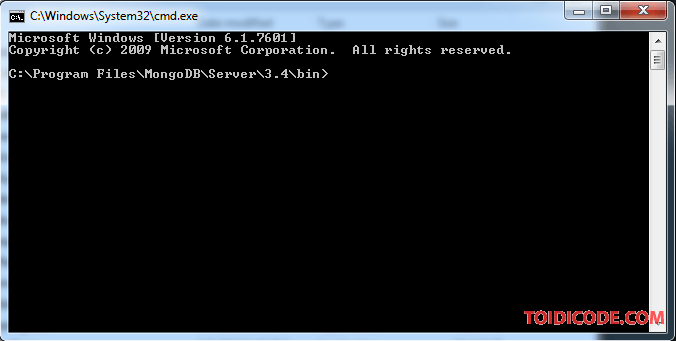
Tiếp đó mọi người chạy lệnh sau để cấu hình MongoDB:
mongod --config "D:dataconfig.txt"
Chú ý: đường dẫn kia là địa chỉ dẫn đến file config,txt mà bạn vừa chạy ở trên.
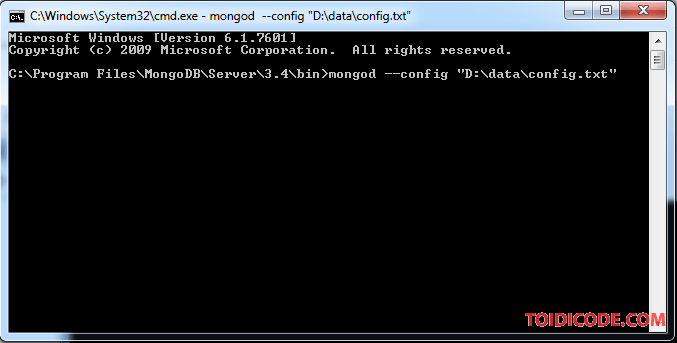
Nếu không có lỗi gì như hình và dấu _ cứ nhấp nháy thì mọi người đã chạy thành công MongoDB.
-Nếu như cần chắc chắn hơn, bạn truy cập vào đường dẫn mà bạn vừa cấu hình để lưu trữ database trong file config.txt sẽ thấy có một loạt các file lạ được sinh ra (đso là các file của MongoDB).
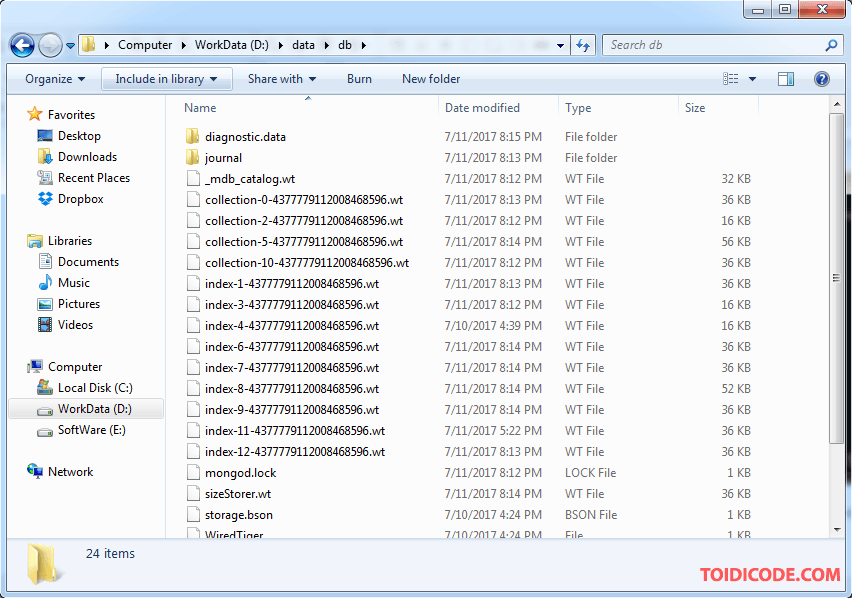
Chú ý: Khi nào bạn muốn dừng MongogDB thì chỉ cần close CMD kia đi, hoặc nhấn tổ hợp phím CTRL+C.
3, Xem thông tin MongoDB.
-Để xem thông tin của MongoDB đang chạy thì các bạn chạy tiếp 1 cửa sổ CMD nữa và cd đến thư mục bin của MongoDB như ở trên (Chú ý: CMD chạy MongoDB vẫn phải được mở, tức là MongoDb phải đang ở trạng thái run) và gõ lệnh:
mongo
Lúc này Cửa sổ sẽ hiển thị ra các thông số của MongoDB đang run.

4, Cấu hình biến môi trường để thực thi MongoDB.
-Nếu như việc sử dụng MongoDB như trên khá là bất tiện, thì mọi người có thể cấu hình biến môi trường để chúng ta có thể sử dụng lệnh MongoDB ở bất kỳ thư mục nào trên windows mà không cần phải vào thư mục bin nữa.
Đầu tiên các bạn chọn vào biểu tượng windows (hoặc nhấn phím windows), chuột phải vào computer và chọn properties.
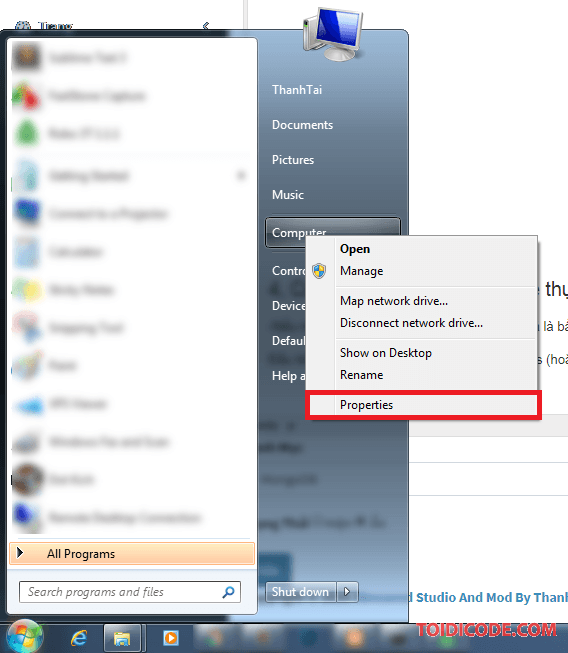
-Ngay sau đó một cửa sổ sẽ hiện ra, và bạn chọn tiếp advanced system settings.
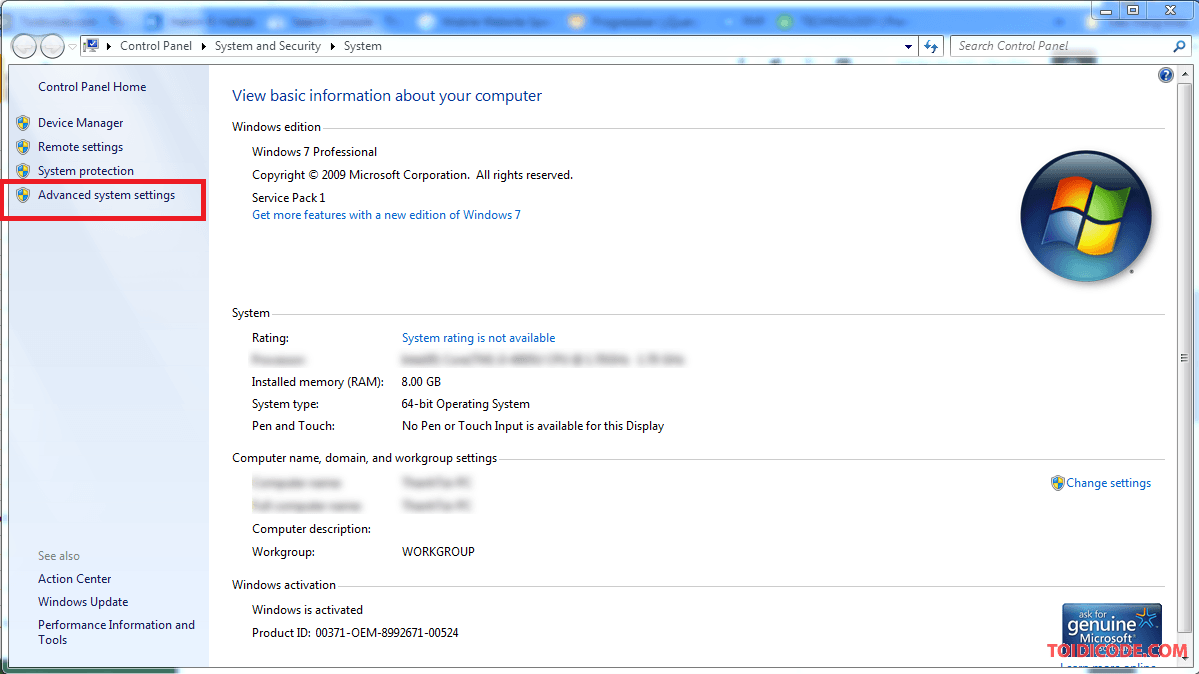
-Một cửa sổ mới hiện lên, bạn lại tiếp tục click vào Environment Variable.
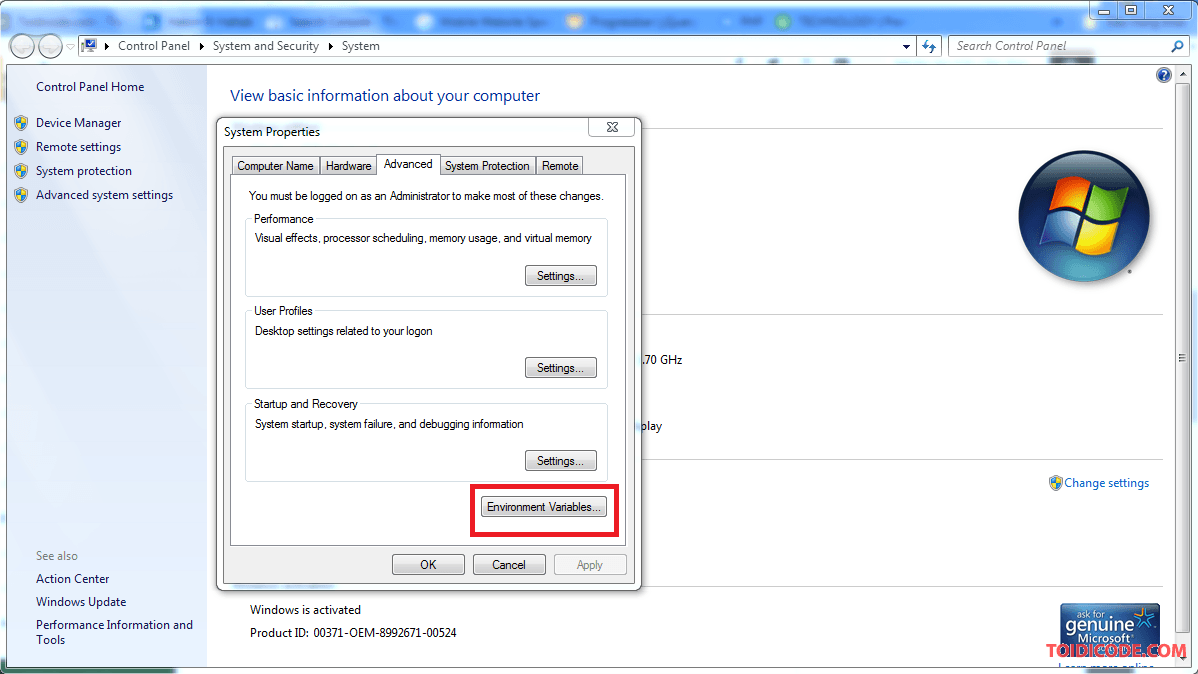
-Tiếp tục có một cửa sổ mới hiện lên, ở của sổ System variable bạn tìm đến Variable có tên là PATH rồi click vào nó.
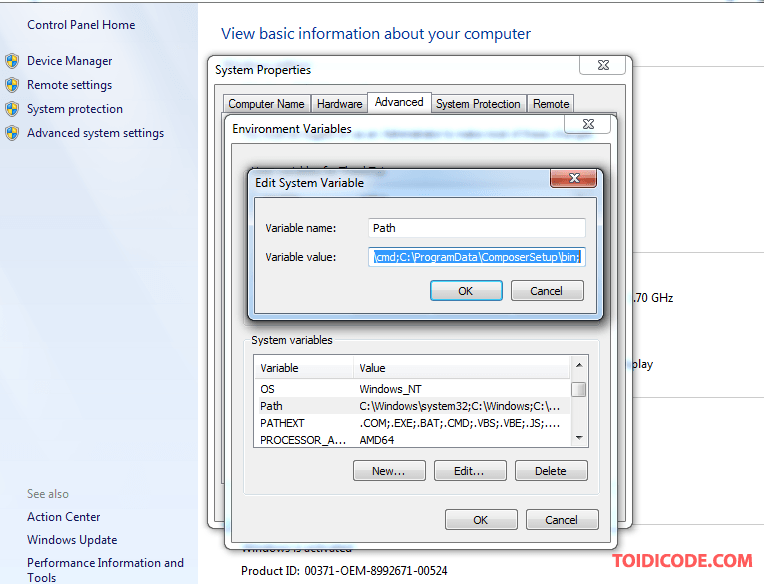
-Ở ô Variable value bạn điền thêm đường dẫn tới thư mục bin của mình vào (Chú ý phải có dấu ; ngăn giữa path trước đó và path bạn sẽ thêm vào). Ví dụ như của mình là C:Program FilesMongoDBServer3.4bin
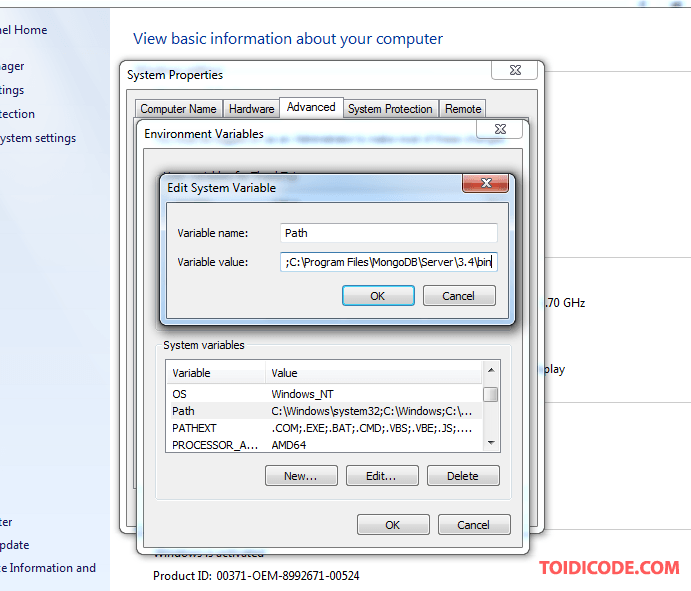
-Sau đó các bạn chọn ok để lưu lại và hoàn tất quá trình cấu hình.
Sau khi đã cấu hình thành công biến môi trường rồi, thì bạn chỉ cần bật CMD lên ở bất kỳ đâu trên windows và gõ các lệnh của MongoDB mà không cần cd đến thư mục bin nữa.
VD: Mình bât cmd ở thư mục ThanhTai vẫn có thể sử dụng được các lệnh MongoDB.
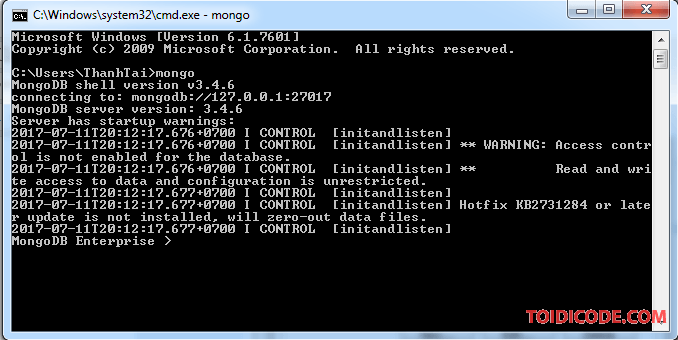
5, Lời kết.
-Như vậy mình đã hướng dẫn xong đến mọi người cách cấu hình và chạy MongoDB trên windows rồi. Các bài sau khi mình nói Run MongoDB thì các bạn tự hiểu là phải chạy MongoDB nhé!
